Jak zaplanować następną wędrówkę za pomocą Google Maps
Google Mapy Google Bohater / / November 27, 2020
Ostatnia aktualizacja
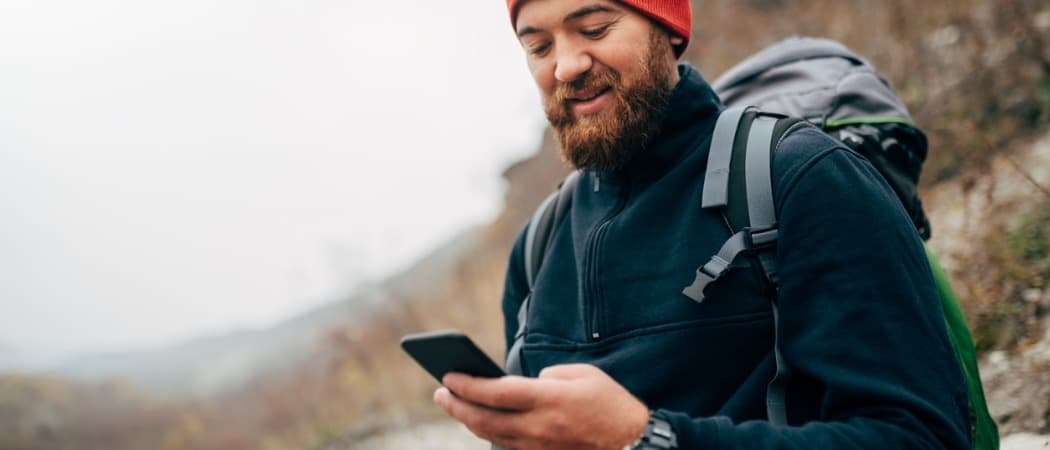
Wiele osób nie zdaje sobie sprawy, że chociaż Mapy Google świetnie nadają się do nawigacji i zwiedzania, świetnie nadają się również do planowania wypraw turystycznych.
Piesze wędrówki to jedna z najprzyjemniejszych form spędzania czasu. To jedyne hobby, w którym można świetnie ćwiczyć, cieszyć się odosobnieniem i spokojem oraz za każdym razem przeżywać inną przygodę. Jednak turystyka piesza wymaga również planowania i przygotowań. Musisz znaleźć te przygody, ponieważ najlepsze i najbardziej zaciszne nie są reklamowane w broszurach turystycznych. Wiele osób nie zdaje sobie sprawy, że chociaż Mapy Google świetnie nadają się do nawigacji i zwiedzania, świetnie nadają się również do planowania wypraw turystycznych.
Znajdowanie szlaków turystycznych w Mapach Google
Kiedy odwiedzasz Witryna Google Maps, większość ludzi wie, że możesz wyszukać adres lub firmę, a Mapy Google zapewnią Ci znacznik pokazujący ich lokalizację. Jeśli szukasz czegoś ogólnego, np. „Stacje benzynowe”, zobaczysz na mapie znaczniki wszystkich stacji benzynowych w widoku.
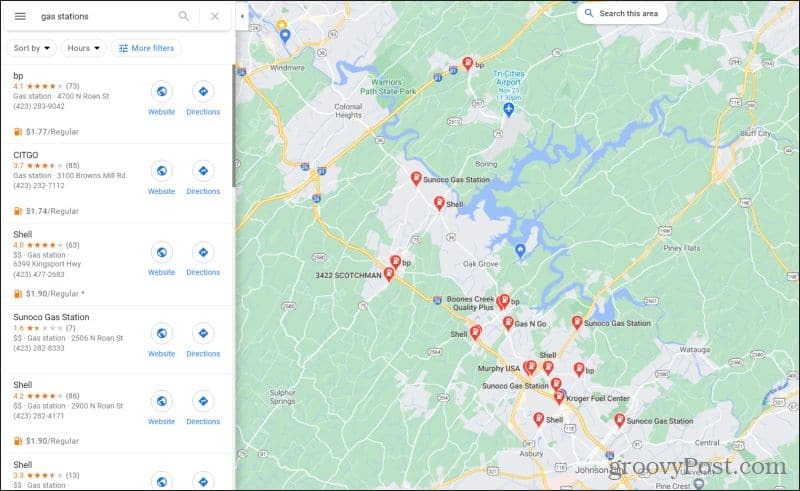
Czy wiesz, że możesz to zrobić również, aby znaleźć szlaki turystyczne? To prawda! Aby spróbować, po prostu wpisz „szlaki turystyczne” w pasku wyszukiwania w lewym górnym rogu okna.
naciśnij Wchodzić a lokalizację wszystkich szlaków turystycznych zobaczysz w oknie Map Google.
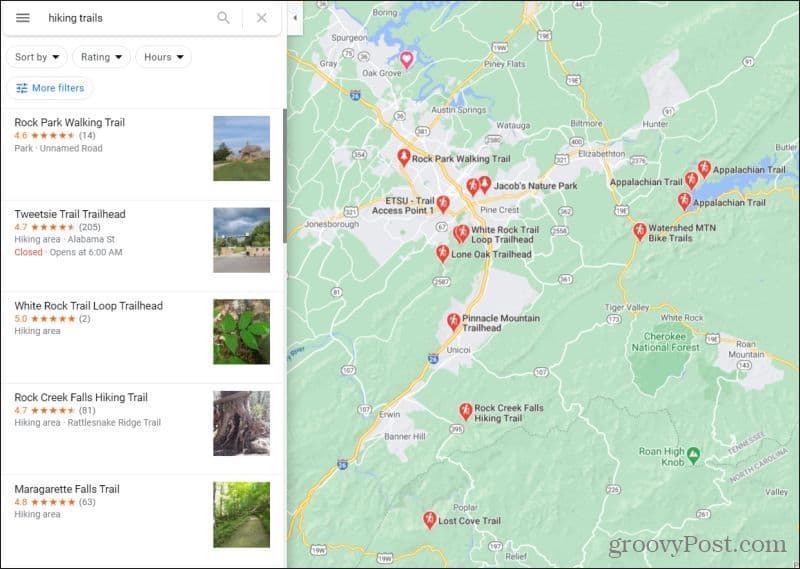
Wybierz dowolną nazwę szlaku po lewej stronie, a zwykle znajdziesz kilka informacji o szlaku. Te informacje powinny pomóc Ci zdecydować, czy szlak jest dla Ciebie odpowiedni.
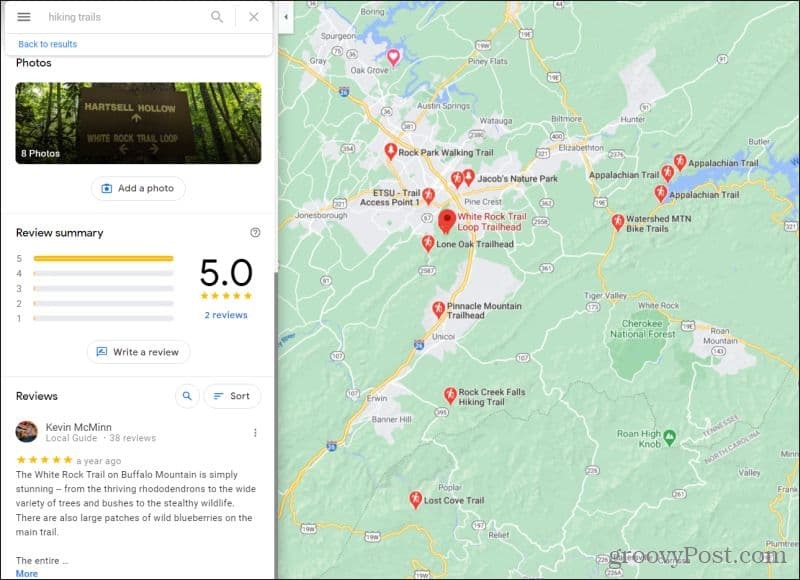
Te szczegóły obejmują:
- „Plus Code”, który jest oparty na szerokości i długości geograficznej
- Zdjęcia początku szlaku lub samego szlaku przesłane przez innych użytkowników
- Rankingi szlaków i recenzje szlaków przez recenzentów Google
To nie jest wiele informacji, ale wystarczy, aby zorientować się, gdzie znajduje się wycieczka i jak wyglądała wycieczka dla innych turystów.
Odkrywanie szlaków w Mapach Google
Następnie powiększ dowolny z wymienionych szlaków. Kiedy przybliżysz się dostatecznie blisko, zobaczysz jasnozieloną przerywaną linię, która reprezentuje sam szlak.
Zwykle zaczyna się na początku szlaku w pobliżu jakiejś drogi, a następnie wije się w las, w góry lub wzdłuż rzek.
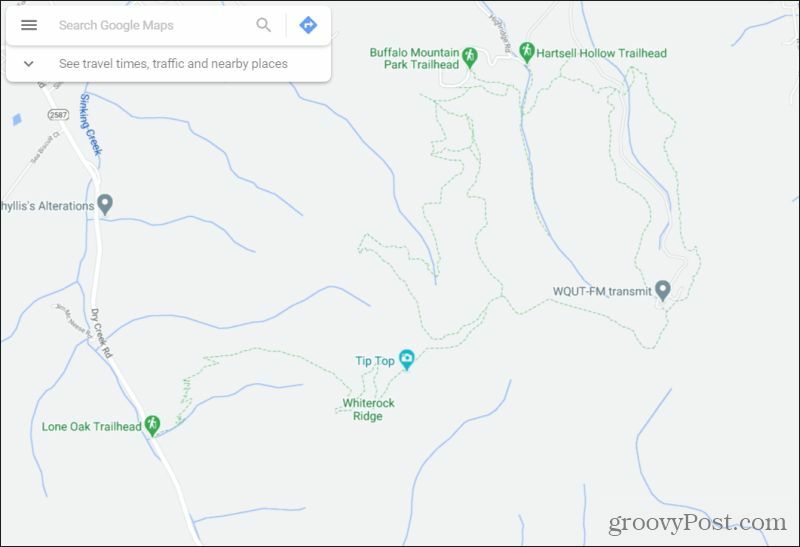
Podgląd scenerii ze zdjęciami użytkowników
Na niektórych szlakach możesz zauważyć małą niebieską ikonę aparatu w przypadkowych miejscach. jeśli to widzisz, oznacza to, że użytkownik Google zrobił tam migawkę i przesłał zdjęcie do Map Google, aby udostępnić je innym turystom.
Możesz najechać kursorem na tę niebieską ikonę aparatu i zobaczyć podgląd obrazu. Użyj białych strzałek z boku obrazu, aby poruszać się po obrazach przesłanych przez innych użytkowników.
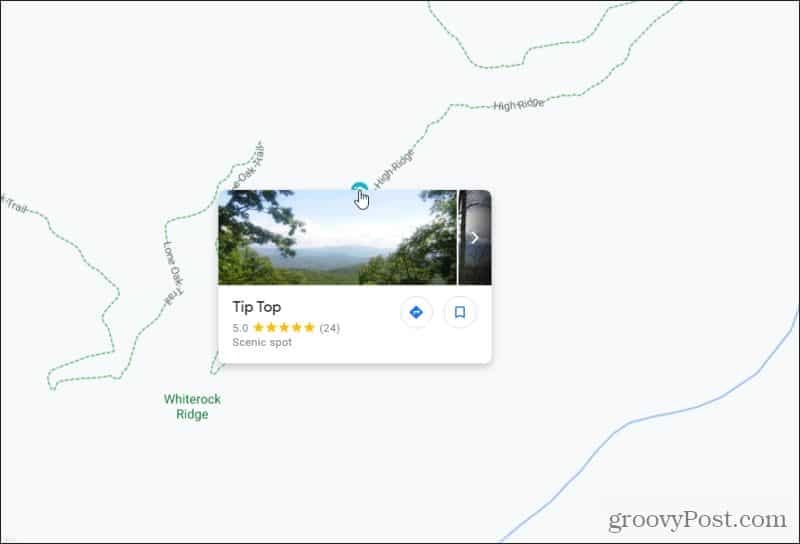
Jeśli chcesz zobaczyć zdjęcia w większej rozdzielczości, wybierz obraz z kamery, a zobaczysz, że obraz pojawi się w lewym górnym rogu okna Map Google. Wybierz obraz, aby zobaczyć ten obraz w pełnym rozmiarze, a także listę wszystkich obrazów przesłanych przez innych użytkowników w tej lokalizacji.
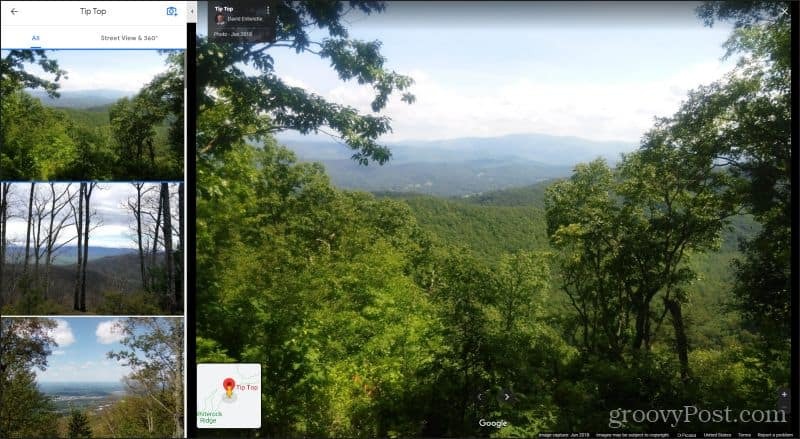
Czy jest lepszy sposób, aby dowiedzieć się, czy chcesz wybrać się na wycieczkę, niż uzyskać podgląd scenerii, którą zamierzasz tam zobaczyć?
Trudność miernika z widokiem satelitarnym
Oto kolejna ważna wskazówka. Uzyskaj lepsze zrozumienie trudności szlaków, korzystając z widoku satelitarnego Mapy Google. Aby to zrobić, po prostu wybierz ikonę satelity w lewym dolnym rogu okna Map Google.
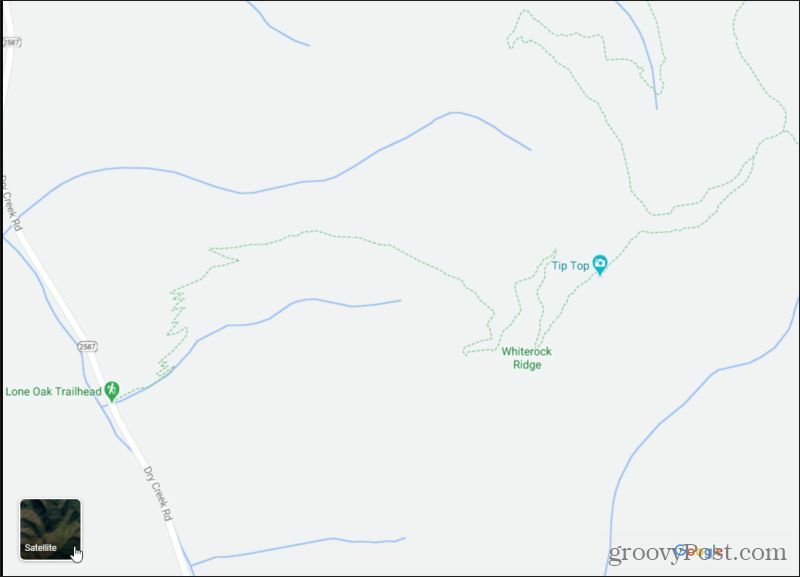
Spowoduje to przekształcenie całej mapy w widoki satelitarne. Są to obrazy przechwycone z satelity w pewnym momencie w przeszłości.
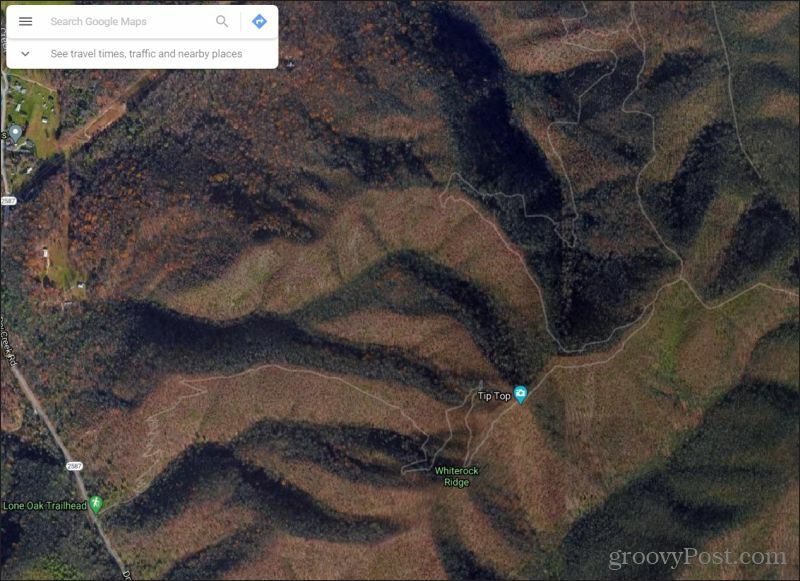
Najlepszym zastosowaniem tego widoku jest podążanie szlakiem i sprawdzanie, jak często przecina się w górę po zboczu. Z cieni gór widać, że identyfikacja zboczy i grzbietów w tym widoku jest bardzo łatwa.
Na powyższym przykładzie widać, że z Lone Oak Trailhead szlak zygzakuje w górę po powolnym zboczu do wierzchołek grzbietu biegnie prosto wzdłuż grzbietu na pewną odległość, zanim zejdzie z powrotem do dolina. Po kilku serpentynach w górę stromym podjazdem do malowniczego miejsca zwanego „Tip Top”.
Oto kilka ważnych wskazówek dotyczących wyznaczania tras w Mapach Google:
- Widok mapy wyraźnie pokazuje pobliskie źródła wody, takie jak strumienie, strumienie i jeziora.
- Satelita najlepiej nadaje się do obserwowania wysokości i wyzwań, jakie może stwarzać krajobraz.
- Unikaj używania widoku satelitarnego do przewidywania liści, ponieważ niektóre zdjęcia zostały zrobione przez satelitę wiele lat wcześniej.
Inną ważną rzeczą, o której należy pamiętać w przypadku starych zdjęć satelitarnych, jest to, że z czasem wszystko się zmienia. Duże głazy lub konstrukcje, takie jak kabiny, nie mogły już być obecne.
Pomiar wędrówek za pomocą Map Google
Jedną rzeczą, którą możesz zauważyć podczas powiększania lub pomniejszania mapy w celu zbadania szlaku, jest to, że skala w prawym dolnym rogu okna Map Google odpowiednio się dostosowuje.
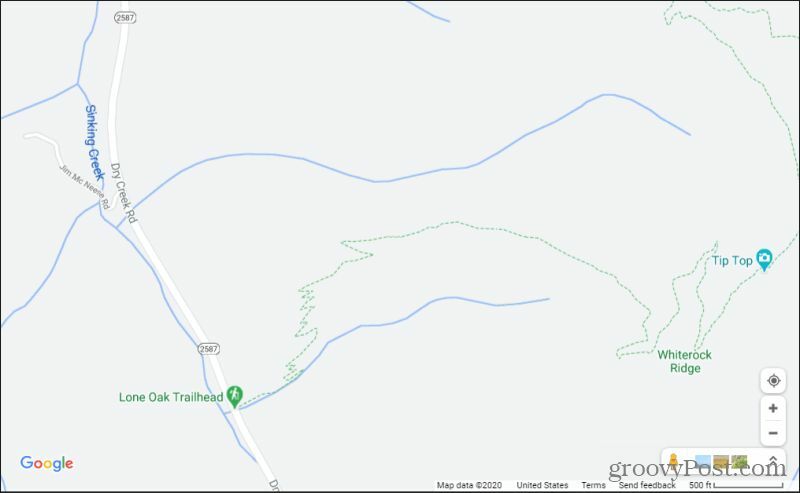
Może teraz pokazywać 500 stóp na cal, ale jeśli pomniejszysz, zmieni się na 1000 stóp na cal.
Do zmierzyć odległość szlaku, możesz wziąć linijkę i przyłożyć ją do ekranu. Odliczając cale szlaku, który chcesz pokonać, możesz pomnożyć przez liczbę na skali i uzyskać szacunkową odległość szlaku.
Na szczęście nie musisz tracić czasu (lub wyglądać głupio), trzymając linijkę przy ekranie. Mapy Google mają wbudowane narzędzie pomiarowe, które pomoże Ci to zrobić.
Aby z tego skorzystać, kliknij prawym przyciskiem myszy na mapie, na której zaczyna się szlak, i wybierz Mierzyć dystans z menu.
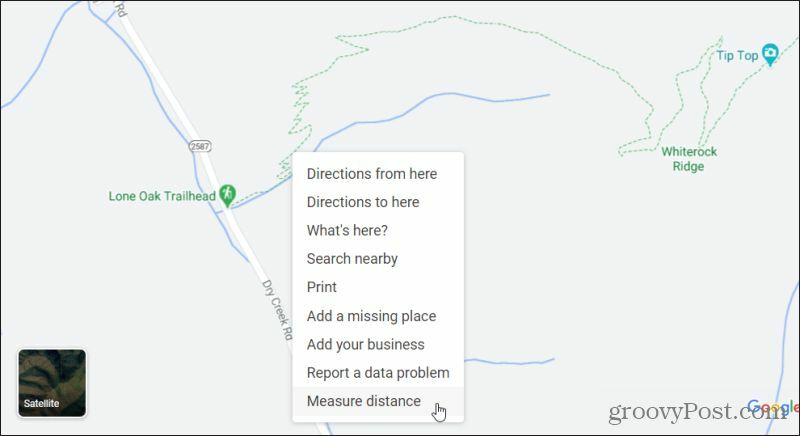
Teraz możesz kliknąć mapę i prześledzić szlak w odcinkach. Podczas śledzenia każdej sekcji zobaczysz odległość wykreśloną wzdłuż linii pomiaru.
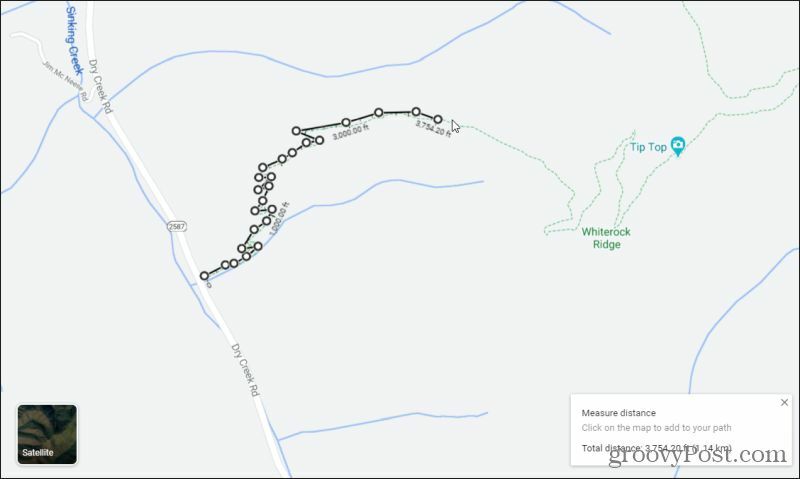
Gdy skończysz wyznaczać trasę, którą chcesz pokonać, poznasz dokładną odległość całej wędrówki, znacznie dokładniej niż gdybyś próbował użyć linijki na ekranie!
Korzystanie z Moich map Google do zapisywania wycieczek
Wreszcie kolejną bardzo przydatną rzeczą, którą możesz zrobić, jest tworzenie i zapisywanie tras pieszych za pomocą Moich map. Aby uzyskać do niego dostęp, wybierz menu Google Maps, a następnie wybierz Twoje miejsca.
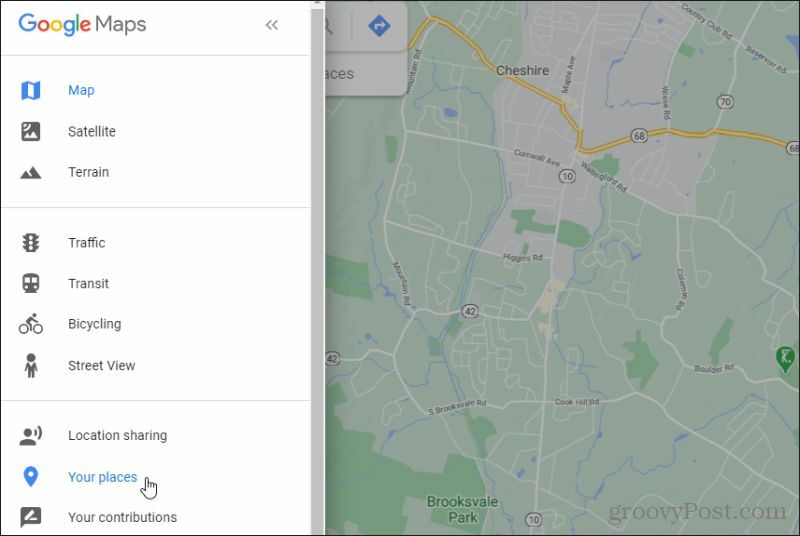
U dołu lewego menu w Twoich miejscach wybierz plik Utwórz mapę link na dole.
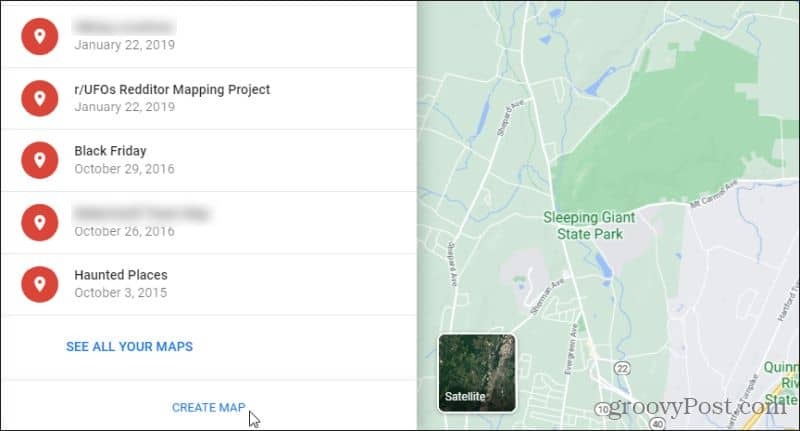
Znajdź swój szlak turystyczny
Podobnie jak w Mapach Google, możesz znaleźć obszar, w którym chcesz wytyczyć trasę, a następnie wyszukać „szlaki turystyczne”. Zobaczysz zielone znaki tam, gdzie jest szlak. Znajdź ten, który chcesz odwiedzić i wybierz go.
Jeśli chcesz powiększyć, możesz to zrobić również na tej mapie, używając elementów sterujących powiększeniem w prawym dolnym rogu.
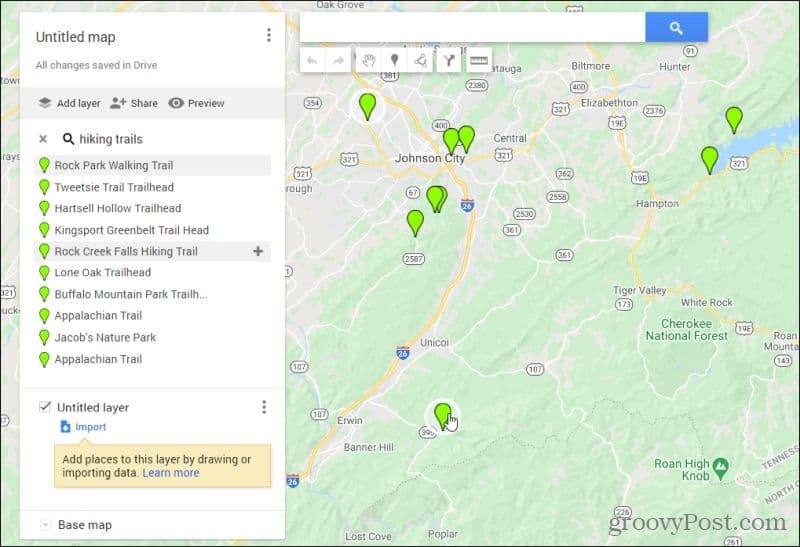
Po wybraniu zielonego znacznika zobaczysz szczegóły szlaku.
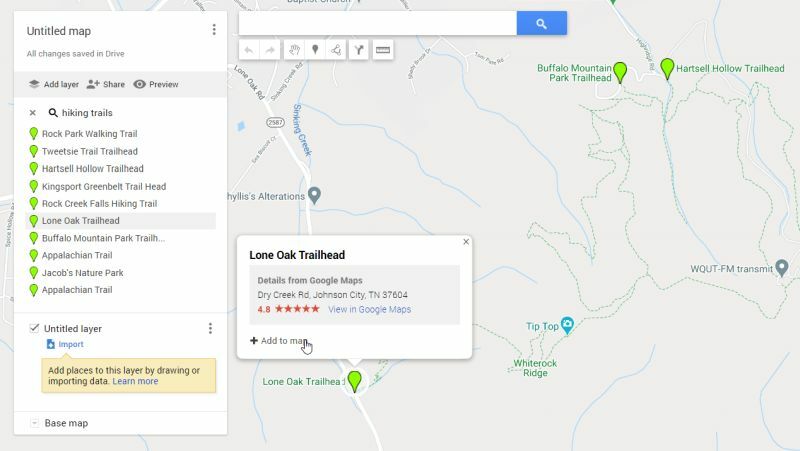
Następnie zechcesz narysować trasę pieszą, którą chcesz pokonać na szlaku.
Dodaj trasę pieszą
U góry mapy wybierz ikonę zakrzywionych strzałek. Następnie wybierz Dodaj trasę pieszą z menu rozwijanego.
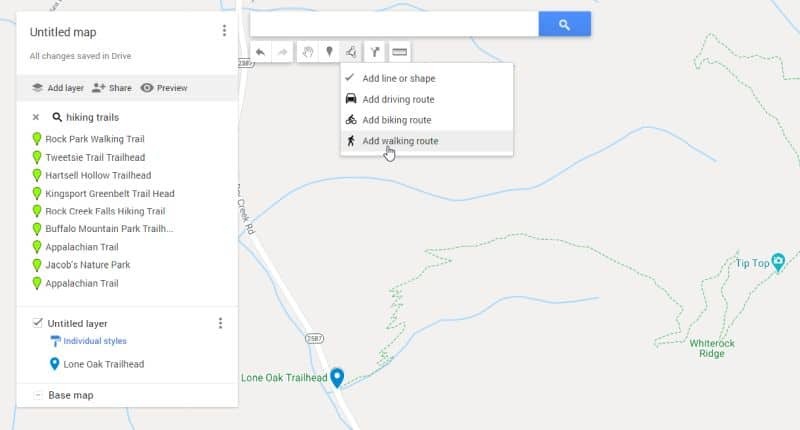
Na koniec wybierz punkt początkowy (początek szlaku). Następnie wyznacz trasę, którą chcesz podążać podczas wędrówki. Za wskaźnikiem na mapie zobaczysz niebieską linię wyznaczającą ścieżkę szlaku.
Za każdym razem, gdy klikniesz lewym przyciskiem myszy, możesz zostawić znacznik szlaku. Użyj tego, aby zaznaczyć wszelkie miejsca postoju, które chcesz sprawdzić.
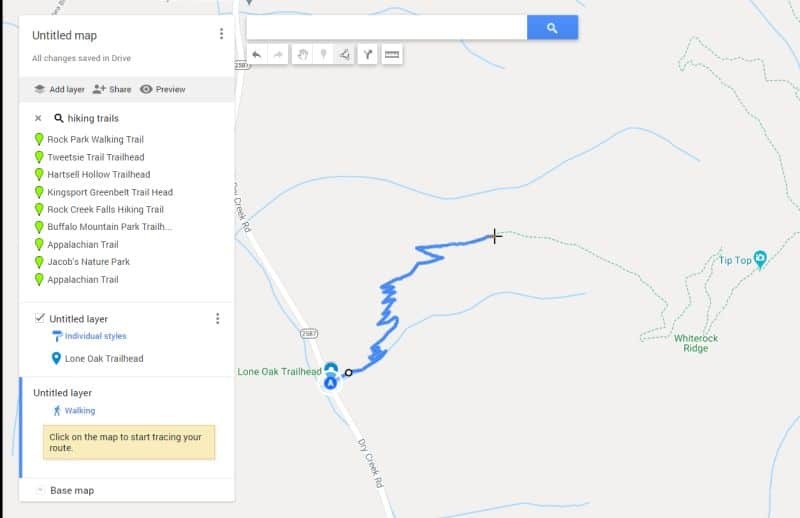
Gdy wrócisz do punktu początkowego, śledzenie zostanie zakończone, a niebieska linia przestanie podążać za kursorem.
Gdy skończysz, zobaczysz trasę pieszą w lewym menu nawigacyjnym.
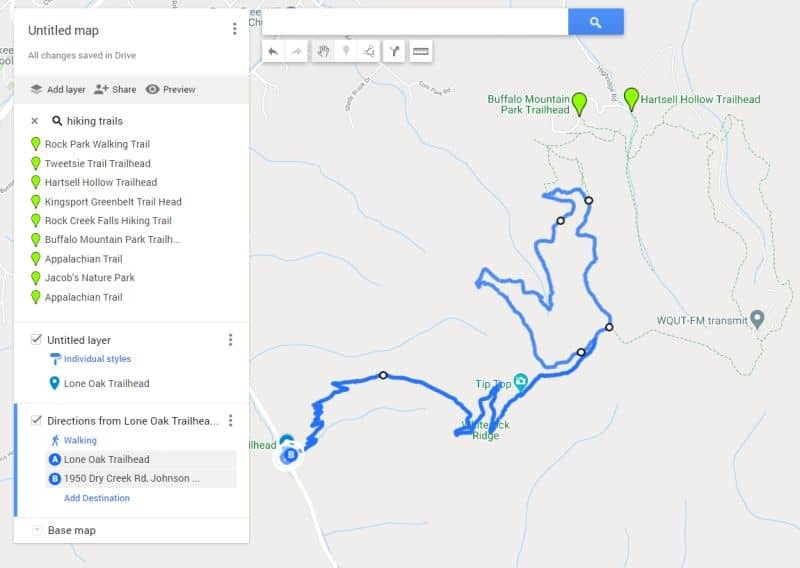
Aby zakończyć, wpisz w polu nazwy mapy u góry i nadaj mapie nazwę.
Zapisz swoją trasę pieszą
Teraz za każdym razem, gdy wrócisz do okna Twoje miejsca z Map Google, zobaczysz zapisaną trasę na liście.
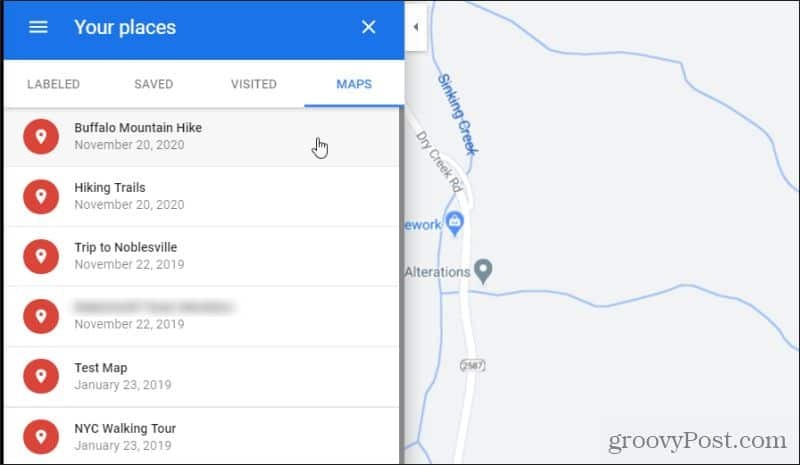
Możesz wrócić do tej zaplanowanej wycieczki z telefonu w dowolnym momencie, bez względu na to, gdzie jesteś. Podczas wędrówki możesz też sprawdzić telefon i zobaczyć swoją aktualną lokalizację na zaplanowanej trasie szlaku.
Możesz także wyeksportować dowolne dane trasy jak również, abyś mógł zapisać go na swoim komputerze lub przenieść na inne urządzenie.
Jak widać, Mapy Google to fantastyczne narzędzie do planowania wycieczek pieszych. Zapoznaj się z tymi narzędziami, zanim wyruszysz w kolejną przygodę, i nie będziesz musiał się martwić, że zastanawiasz się, ile jeszcze pozostało Ci do przejścia lub gdzie jesteś na szlaku.
Jeśli chcesz zrobić więcej w Mapach Google, dowiedz się więcej od 7 sztuczek, które możesz zrobić z Google Maps.
